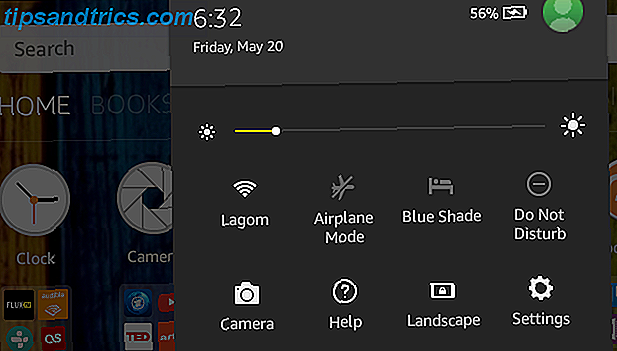Digitale fotorammer er helt sikkert rart at se på, men de kan være temmelig ufleksible, og familiebilleder kan være lidt ... godt kedeligt. Men hvis du tilføjer en skærm til en Raspberry Pi, kan du gøre noget helt unikt ved at overlejre billeder fra r / earthporn med "inspirerende" citater fra r / showerthoughts (eller en kombination af dine foretrukne subreddits).
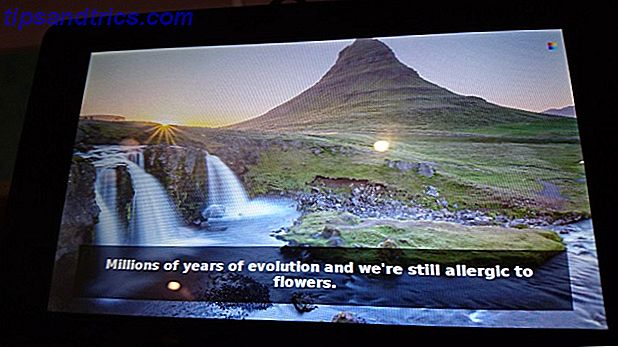
Vil du lave din egen dynamiske, digitale, Raspberry Pi-powered talk point? Læs videre.
Forbered din Pi
Du skal have den nyeste version af Raspbian 5 måder New Raspbian Jessie gør Raspberry Pi endnu nemmere at bruge 5 måder Ny Raspbian Jessie gør Raspberry Pi endnu lettere at bruge Efter udgivelsen af Debian Jessie i juli har Raspberry Pi-fællesskabet været velsignet med en ny udgivelse af Raspbian-varianten, baseret på "forælder" distro. Læs mere installeret til dette projekt, så om nødvendigt download og skriv til dit SD-kort Sådan installeres et operativsystem til din Raspberry Pi Sådan installeres et operativsystem til din Raspberry Pi Sådan får du et nyt OS installeret og kører på din Pi - og hvordan man klonrer dit perfekte setup til hurtig katastrofeinddrivelse. Læs mere . Når du har gjort det, skal du tage dig tid til at konfigurere trådløst netværk Sådan opsættes Wi-Fi og Bluetooth på Raspberry Pi 3 Sådan opsættes Wi-Fi og Bluetooth på Raspberry Pi 3 Vi fik endelig trådløse og Bluetooth-funktioner indbygget på Raspberry Pi 3, men hvordan sætter du det op? Læs mere og aktiver SSH Opsætning af din Raspberry Pi til hovedløs brug med SSH Opsætning af din Raspberry Pi til hovedløs brug med SSH Raspberry Pi kan acceptere SSH-kommandoer, når de er tilsluttet et lokalt netværk (enten via Ethernet eller Wi-Fi), så du kan at sætte det op. Fordelene ved SSH går ud over at forstyrre den daglige screening ... Læs mere.
Når alt er gjort og korrekt konfigureret, skal du sikre dig, at du har tilsluttet din Pi med det ønskede skærmbillede. Dette kan være en gammel bærbar skærm, en afbrudt tablet eller Kindle-læser eller en af de skærmbilleder, der er designet til Pi Sådan opsættes din Raspberry Pi Touchscreen Sådan opsættes din Raspberry Pi Touchscreen Raspberry Pi leveres med en række nyttige tilføjelser, men et sæt kit, der har vist sig at være særligt populært, er Raspberry Pi 7-tommers Touchscreen Display. Sådan sættes en op. Læs mere .
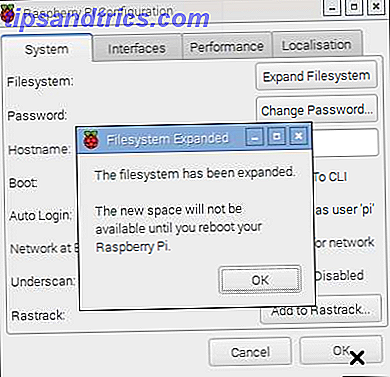
Du skal også tage de nødvendige skridt til at udvide Raspberry Pi filsystemet. Dette kan gøres i raspi-config i kommandolinjen Hvad du behøver at vide om at komme i gang med Raspberry Pi Hvad du behøver at vide om at komme i gang med Raspberry Pi Raspberry Pi-computeren er den nyeste i en række kompakte, multifunktionelle enheder, afsendt som en barebones-pakke, så slutbrugere kan bruge hardware til stort set alle computingsprojekter, der kommer til ... Læs mere eller i menuen> Indstillinger> Raspberry Pi-konfigurationsboksen på skrivebordet.
At få indhold fra Reddit
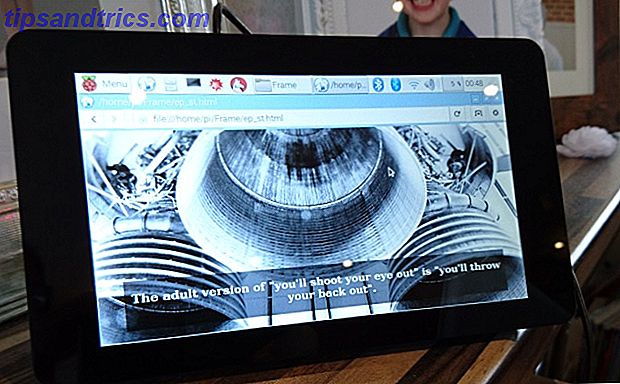
I stedet for at cykle gennem nogle billeder, der er gemt på din Pi, kan du bruge et Python-script til at finde billeder fra internettet. Reddit kanalerne r / EarthPorn (smukke, fantastiske billeder af Jorden og helt sikkert for arbejde!) Og r / ShowerThoughts er gode kandidater, og du kan downloade koden fra denne scul86s Github-side. Download ep_st.py, ep_st.config og template.html og gem alle tre filer på samme sted på din Raspberry Pi (måske hjemme / pi / Frame ), før du redigerer ep_st.config :
sudo nano /home/pi/Frame/ep_st.config Her skal du se efter teksten med overskriften [FILEPATHS] og ændre disse for at matche den placering, hvor du har gemt de tre filer. Hvis du ikke er sikker på, hvad den fulde filepath skal være, cd i filen i kommandolinjen, og skriv pwd .
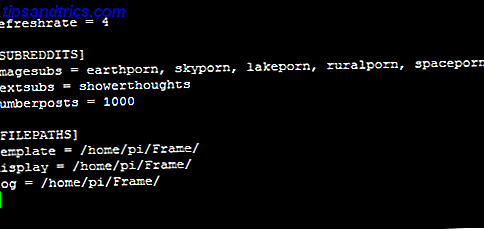
Bemærk, at du også kan justere de subreddits, hvorfra scriptet trækker tekst og billeder, selvom vi foreslår at lade dem gå til standardindstillingerne for nu.
Når du er færdig, skal du trykke på Ctrl + X og derefter Y for at bekræfte ændringerne.
Dernæst skal du installere praw, en Python wrapper til Reddit API. Installer dette med
sudo pip install praw Vent, mens dette er gjort, og vælg derefter opmærksomheden på at give ep_st.py de nødvendige tilladelser:
sudo chmod 777 /home/pi/Frame/ep_st.py Du skal derefter gøre filen kørebar:
sudo chmod +x /home/pi/Frame/ep_st.py For at teste diasshowet, cd i rammappen og køre
python ep_st.py 
I GUI'en skal du søge i rammappen og finde den nyoprettede ep_st.html . Dette er resultatet af Python-scriptet og de indstillinger, du har angivet i config-filen, så åben dette for at se resultaterne. Siden er indstillet til automatisk at opdatere, og skal opdatere sig, når et nyt inspirerende billede er oprettet. Hvis du er bekymret for at udfylde din Pi-drevplads med disse, skal du ikke være: billedet er faktisk ikke downloadet. Det er bare at oprette en HTML-fil, der peger på dem på afstand (sandsynligvis en IMGUR-url) med et tekstoverlag.
På dette stadium er alt, hvad der skal gøres, sat til diasshowet for at starte automatisk, når du starter din Raspberry Pi. For at dette skal ske, har vi brug for Python-scriptet til at køre, og HTML-filen, der skal åbnes.
Start med at installere og konfigurere en browser. Vi skal bruge Midori, men du kan vælge og konfigurere stort set enhver Pi-kompatibel browser.
Først skal du åbne sudo raspi-config og Deaktiver Overscan . Derefter skal du installere browseren:
sudo apt-get install midori x11-xserver-utils matchbox unclutter Dernæst åbner du nano for at oprette et script:
sudo nano /home/pi/fullscreen.sh Indtast følgende:
unclutter & matchbox-window-manager & midori -e Fullscreen -a [URL] Stedfortræder [URL] med den webside, du ønsker at indlæse ved opstart. For vores ep_st.html-fil, gemt i underkatalogen / home / pi / Frame, vil linjen læse:
midori -e Fullscreen -a Frame/ep_st.html Gem dette med Ctrl + X og bekræft med Y.
Dernæst gør den eksekverbar med
sudo chmod 755 /home/pi/fullscreen.sh Du skal derefter redigere autostartfilen:
sudo nano ~/.config/lxsession/LXDE-pi/autostart I slutningen af filen (du kan have nogle linjer herinde allerede fra opsætningen af din Pi's touchscreen display Sådan opsættes din Raspberry Pi Touchscreen Sådan opsætes din Raspberry Pi Touchscreen Raspberry Pi leveres med en række nyttige tilføjelser, men et sæt kit, der har vist sig at være særligt populært, er Raspberry Pi 7-tommers Touchscreen Display. Sådan sættes du op. Læs mere) Tilføj:
@xset s off @xset -dpms @xset s noblank @/home/pi/fullscreen.sh Gem og afslut, og rediger derefter den rc.local-fil:
sudo nano /etc/rc.local Tilføj en ny linje over exit 0:
su -l pi -c startx Gem og afslut, genstart derefter.
sudo reboot Holde lysene på
Som standard er Pi-displayet - uanset displayet tilsluttet - slukket efter nogle minutter med inaktivitet. Vi kan håndtere dette ved at forbinde via SSH (eller bruge Terminal, hvis du har tastaturet tilsluttet) og redigere lightdm.conf filen.
sudo nano /etc/lightdm/lightdm.conf Find [SeatDefaults] (parenteserne er inkluderet, du finder den i slutningen af filen) og tilføjer denne linje under den:
xserver-command=X -s 0 -dpms Gem og afslut med Ctrl + X og genstart:
sudo reboot Din egen inspirerende digitale billedramme!
Lad os vide i kommentarerne, hvordan dette projekt gik til dig! Har du sidder fast med standardværdierne, eller har du fundet nogle andre sub-reddits, der fungerer godt sammen? Eller har du ramt problemer? Uanset hvad der skete, uanset hvad du har gjort med dette projekt, fortæl os om det i kommentarerne!